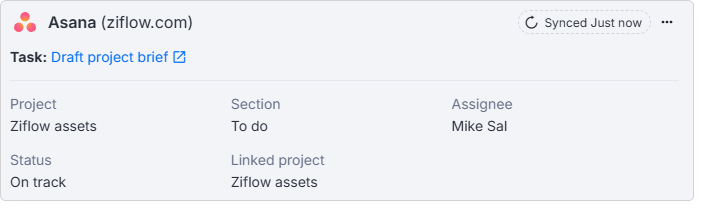2025年3月リリースノート(25.5)
2025年3月にリリースされた新機能と機能強化についてお知らせいたします。
詳細(原文)はメーカーページのリリースノートをご覧ください。
※各リンクページは英語になりますので、ブラウザの翻訳機能をご利用ください。
Ziflowのキャンバスビューがパブリックプレビューになりました!
Ziflowは、マルチアセットレビューに参加するための強力な新しい方法であるキャンバスビューをご紹介します。これは、オンラインプルーフィングにおけるコラボレーションを再定義するために設計された、より広範なプロジェクトモザイク構想の新たなメジャーリリースとなります。
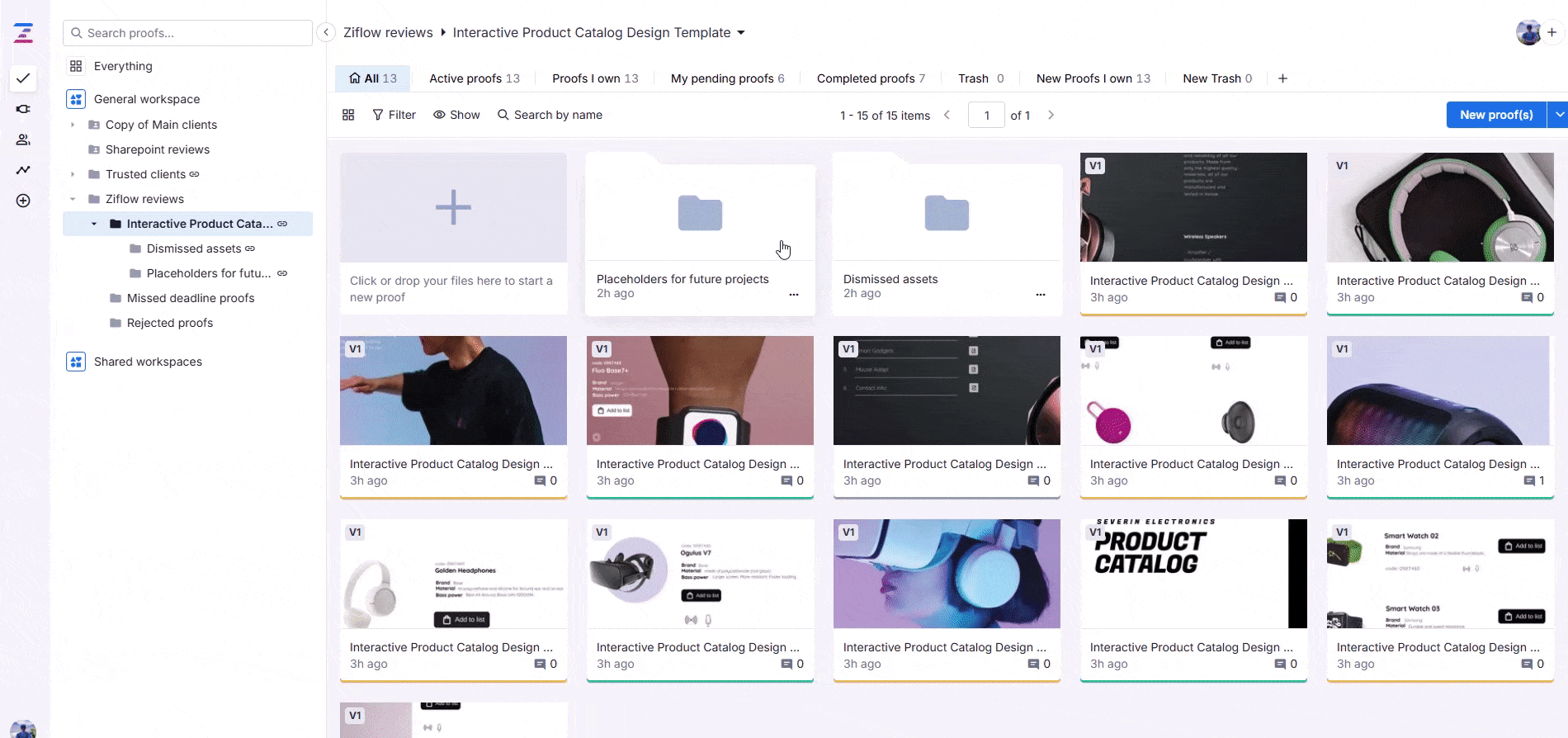
効率的なインタラクションとレビューのために個々のアセットをカタログ化、分類するギャラリービューとは異なり、キャンバスビューは、プルーフをインタラクティブでサイズ変更可能なワークスペースに変換し、チームがプロジェクト全体を一目で把握できるようにします。仮想のホワイトボードのようなものだと考えてください。アセットの位置を変えたり、サイズを変更したり、柔軟なレイアウトで整理したりできるため、レビュアーは全体像を把握し、アセット間をシームレスに移動することができます。
クリエイティブチームは、キャンペーンを総合的に評価し、すべてのアセットがまとまりのあるプロジェクトとして機能するようにする必要があります。キャンバスビューでは、次のことが可能です:
・オープンなワークスペース内でプルーフを動的に配置し、サイズを変更。
・ウェブバナーやソーシャル広告から動画のサムネイルやドキュメントのレイアウトまで、キャンペーンの全容を一箇所で確認。
・アセット間をすばやく移動して、より詳細な確認、マークアップ、承認を行うことができます。
キャンバスビューは柔軟なだけではありません。チームの作業方法に合わせて完全にカスタマイズ可能で、複数のビューオプションにより、ユーザーはさまざまな方法でプルーフを配置できます。例えば

・「レイアウトタイプ」ドロップダウンメニューを使用すると、特定のレビューコンテキストの画面に合うようにプルーフを配置する一連のプリセットビューから選択できます。プリセットには以下が含まれます:
マルチアセット、マルチバリアント、フォトセレクション、またはドキュメントビューです。
・「スケールタイプ」設定では、アセットを元のサイズで表示したり、同じサイズに拡大縮小したり、キャンバスビューに合わせて動的に調整したりと、ビューをすばやく変更できます。
・「レイアウト方向」セレクタを使用すると、水平レイアウトまたは折り返しビューでアセットを整理し、プルーフの表示方法をさらに細かく制御できます。
キャンバスビューでは、これらの設定に加えて、名前、作成日、サイズや形状のオプションでソートすることができ、ビューをより正確に調整することができます。
大規模なマーケティングキャンペーン、クリエイティブのバリエーション、大量のデザインプロジェクトなど、キャンバスビューは、アセットレベルのレビューから完全なプロジェクトコラボレーションまで、チームを支援します。Ziflowでは、一般リリースに先駆けて、このキャンバスビューをパブリックプレビューとして公開し、チームの皆様に体験していただけることを大変嬉しく思っています。
URLまたはID番号を使用して、プルーフをプロジェクト管理ツールのアイテムに関連付けます。
プルーフ作成画面またはプルーフ詳細のフライアウトにあるZiflowの統合パネルは、プルーフをプロジェクト管理システム内の特定のアイテムまたはタスクに関連付けるのに非常に便利です。しかし、大量のプルーフを作成するお客様からは、プルーフをタスク/アイテムに関連付けるのに、ドロップダウンメニューでは不可能なほどのスピードが必要であるという声をお聞きします。
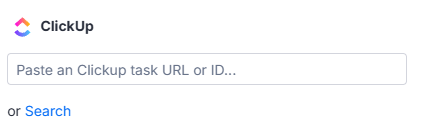
今回のリリースでは、アイテムやタスクのURLを統合ウィジェットにコピー/ペーストする機能を追加しました。タスクやアイテムのID番号が手元にある場合は、アイテム/タスクIDを入力(またはコピー/ペースト)するだけで、対応するプロジェクトを自動的に取得します。
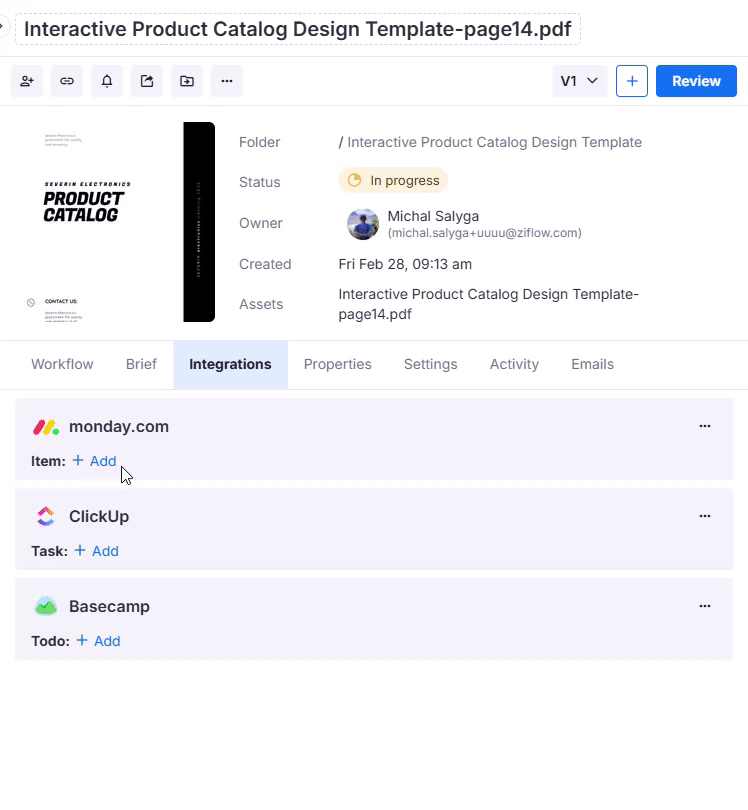
この新機能は、Asana、ClickUp、JIRA、Basecamp、monday.comとの統合とシームレスに連動し、プルーフとタスクの紐付けをこれまで以上に素早く行えるように設計されています。しかし、リストからプロジェクトを参照したり、タイプから検索したい場合は、「検索」をクリックすると、以前使用していたドロップダウンメニューが表示されます。
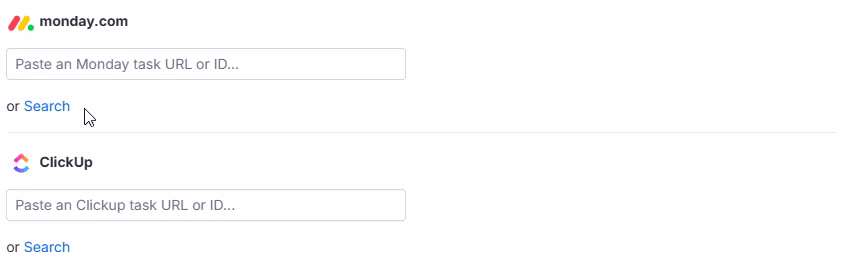
複数ホームのAsanaタスクに適切なボード/プロジェクトを選択する
複数のボード/プロジェクトに関連付けられているAsanaタスクのプルーフを作成する際に、どのボードまたはプロジェクトにプルーフをリンクするかをユーザーがコントロールできるようにすることで、Asanaとの連携を強化しています。
Asanaタスクが1つのボード/プロジェクトにのみ属している場合、プルーフ作成フォームは自動的に正しいプロジェクトを入力します。Asanaタスクが複数のボード/プロジェクトにリンクされている場合、証明作成フォームに関連するすべてのボード/プロジェクトのドロップダウンメニューが表示され、ユーザーは適切なものを選択できます。
注:プルーフ作成を続行するには、リンクされたボード/プロジェクトを選択する必要があります。
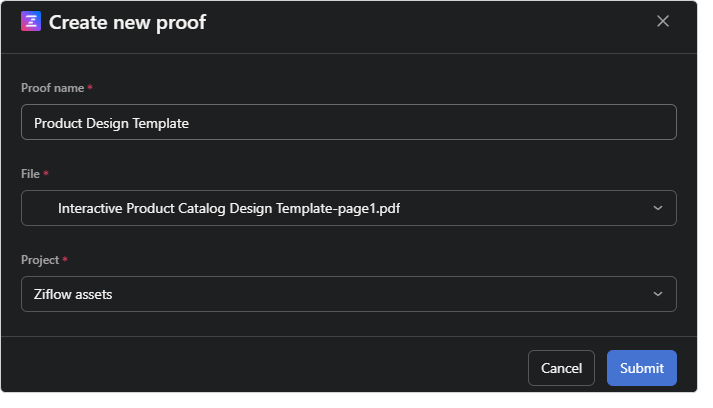
さらに、Asanaのアプリ内ウィジェットに「Linked Project」フィールドが追加され、新しいプルーフを作成する過程でアセットがどのボード/プロジェクトに接続されているかをユーザーがより簡単に定義できるようになりました。